Khi bạn nâng cấp từ Windows 7 hoặc 8.1 cho Windows 10, phần mềm giữ lại một bản sao của hệ điều hành cũ của bạn chỉ trong trường hợp bạn muốn trở lại. Tuy nhiên, nếu bạn quyết định rằng bạn đang hạnh phúc chạy Windows 10 và không muốn quay trở lại, bạn lại với ít nhất 15 GB không gian lãng phí trên ổ cứng của bạn, tất cả của nó được lưu trữ trong một thư mục có tên Windows.old. Nếu bạn chỉ đơn giản là cố gắng để xóa thư mục Windows.old trong File Explorer, hệ thống sẽ không cho phép bạn loại bỏ hầu hết các tập tin vì nó coi chúng tập tin hệ thống.
Bạn đang đọc: Cách xóa thư mục Windows.old trong Windows 10
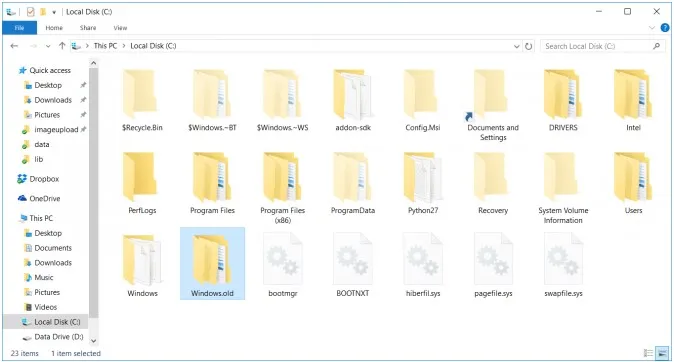
Xóa thư mục Windows.old sau khi nâng cấp lên Windows 10 bao gồm ba hoạt động cơ bản:
- Tìm kiếm và mở “Free up space…” tiện ích.
- Nhấn Cleanup System Files.
- Kiểm tra các Cài đặt Windows trước.
Step-by-Step Hướng dẫn chụp màn hình với
1. Nhập “Free up disk space” vào ô tìm kiếm của Windows.
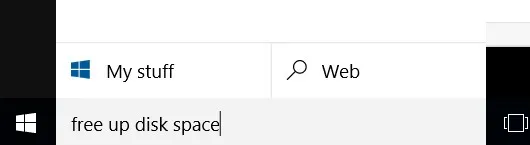
2. Nhấp phím tắt vào ‘Free up disk space by deleting unnecessary files‘
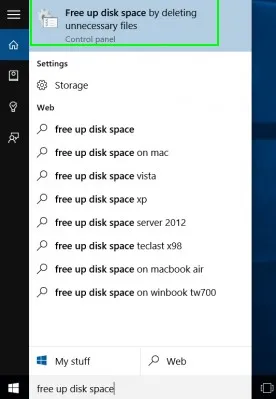
3. Bấm OK. Thay đổi các ổ đĩa nếu ổ đĩa Windows của bạn chưa được chọn.
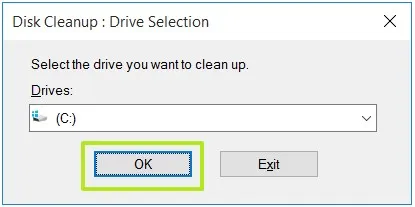
4. Nhấn vào ‘Clean up system files‘
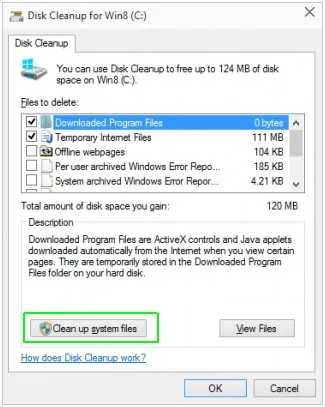
5. Bấm OK lần nữa khi các ký tự ổ đĩa được hiển thị. Các cửa sổ Disk Cleanup sẽ xuất hiện trở lại.
Tìm hiểu thêm: Các thủ thuật hay khi sử dụng Youtube
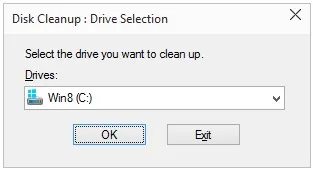
6. Kiểm tra “Previews Windows installation(s)” trong các tập tin để xóa hộp và nhấn OK.
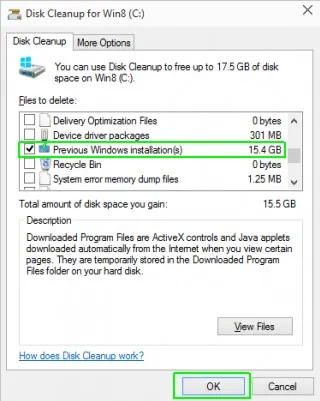
7. Nhấp vào ‘Delete Files‘ khi được hỏi để xác nhận.
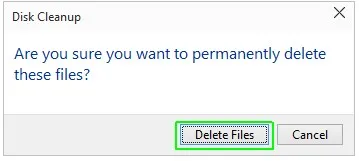
8. Nhấn Yes khi được nhắc nhở để xác nhận quyết định của bạn.
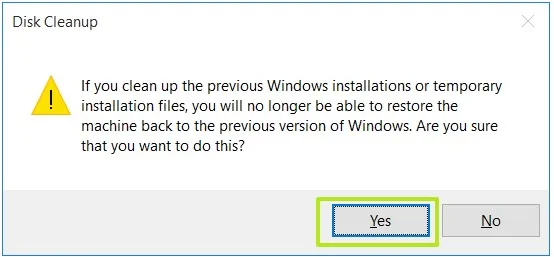
Phần mềm này sẽ mất từ 30 giây đến vài phút để xóa các tập tin.
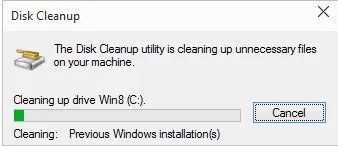
>>>>>Xem thêm: Thay đổi tên tài khoản trong Windows 10
Chúc các bạn thành công, có ý kiếm thắc mắc gì các bạn hãy coment bên dưới mình sẽ giải đáp.
